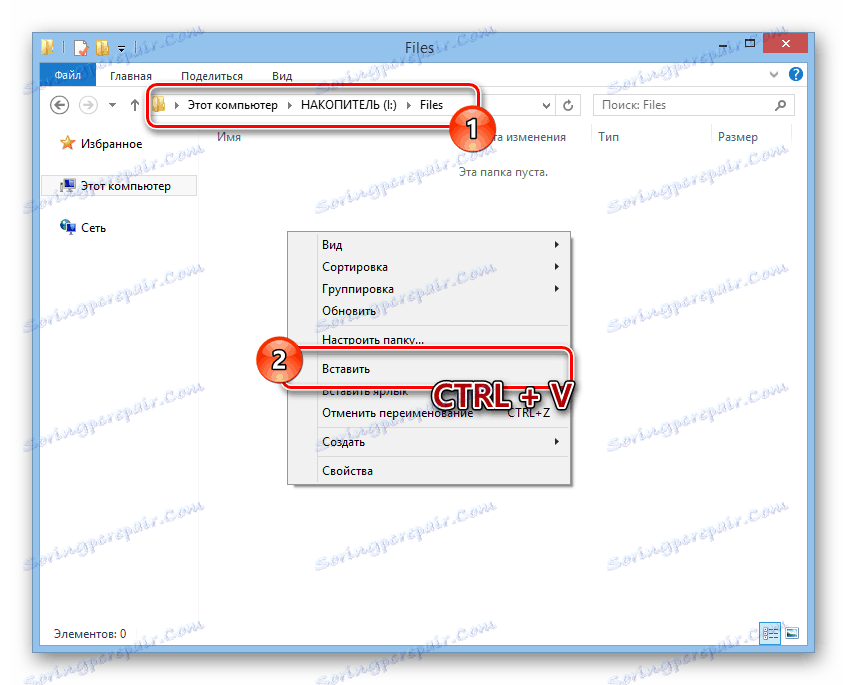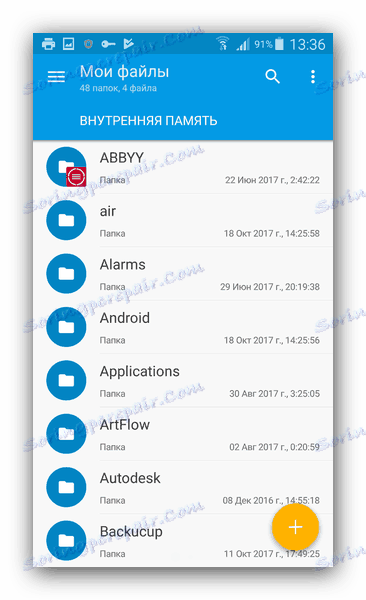Przesyłaj pliki z komputera do telefonu
Istnieje wiele sytuacji, które wymagają przeniesienia jakichkolwiek danych do pamięci telefonu. W tym artykule omówimy wszystkie obecne metody przesyłania plików na urządzenia mobilne.
Treść
Przesyłaj pliki z komputera na telefon
Możesz wysyłać pliki z komputera niezależnie od zainstalowanej wersji systemu Windows. W niektórych przypadkach może być konieczne połączenie z Internetem lub programami specjalnymi.
Metoda 1: Wysyłanie przez sieć
Najłatwiejszym sposobem przesyłania plików z komputera na telefon jest korzystanie z pamięci w chmurze. W tym celu, dowolna wygodna usługa internetowa jest dla Ciebie wygodna, czyż nie? [email protected] , Dysk Google , Dropbox , Onedrive lub Dysk Yandex .
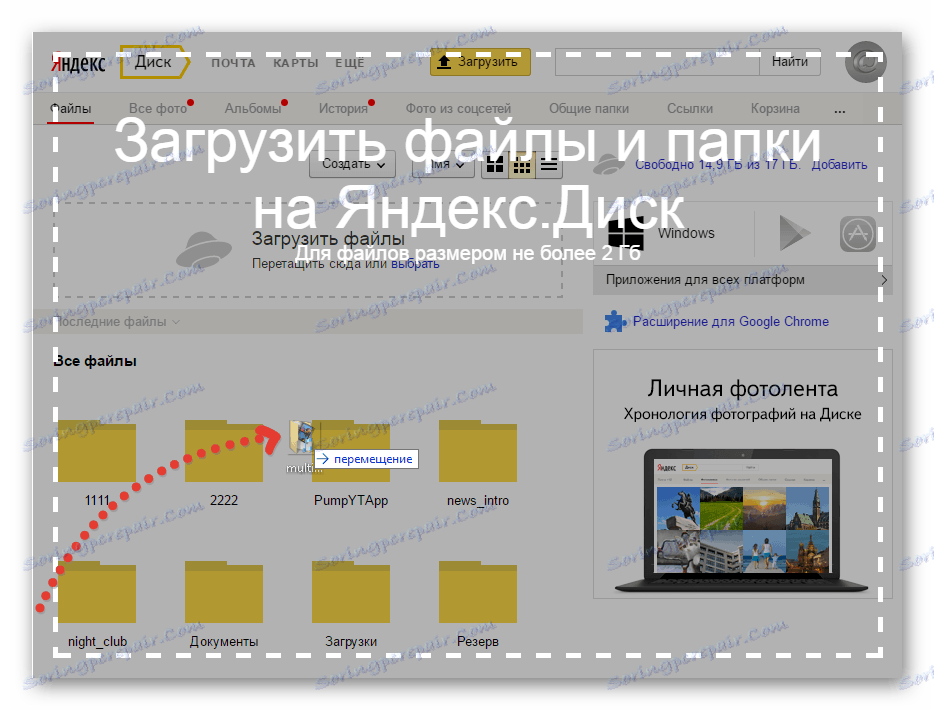
Jeśli chodzi o sam proces przesyłania, wystarczy pobrać dokument z wersji na komputer, a następnie pobrać go na urządzenie mobilne.
Czytaj więcej: Jak korzystać Dysk Google , [email protected] , Dysk Yandex , Dropbox
Zamiast przechowywania w chmurze możesz użyć aplikacji elektroniczna skrzynka pocztowa . Jednak do tych celów będziesz potrzebować dwóch kont jednocześnie, z których będziesz musiał się zalogować na swój komputer i telefon.
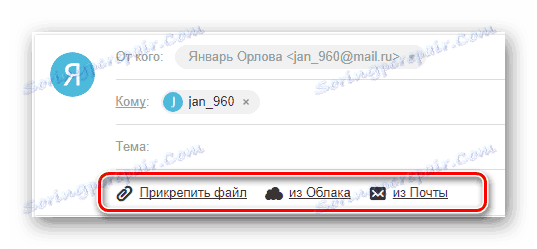
Więcej szczegółów: Jak wysłać plik lub folder przez e-mail
Metoda 2: Karta pamięci
Wiele nowoczesnych telefonów na Androida wyposażono w dodatkowy schowek - gniazdo do podłączenia karty pamięci. Sam napęd jest uniwersalny i pozwala łączyć się nie tylko ze smartfonem, ale także z komputerem.
Uwaga: Czasami telefon może sformatować kartę pamięci, aby komputer nie mógł odczytać z niej danych.

Zobacz także: Ustawianie pamięci w systemie Android
- Najpierw musisz podłączyć kartę pamięci do komputera, kierując się naszymi instrukcjami.
![Proces podłączania karty pamięci do laptopa]()
Więcej szczegółów: Podłączanie karty pamięci do komputera lub laptopa
- Skopiuj niezbędne pliki z komputera do schowka z wyprzedzeniem, zaznaczając je i naciskając kombinację klawiszy "Ctrl + C" .
- Następnie za pomocą Eksploratora Windows otwórz podłączony dysk, przejdź do żądanego folderu i wklej dokumenty, naciskając "Ctrl + V" na klawiaturze.
![Proces przesyłania plików na kartę pamięci]()
Zobacz także: Jak pobrać muzykę na dysk flash USB
- Odłącz kartę pamięci od komputera i odeślij ją do smartfona.
- Aby uzyskać dostęp do przesłanych informacji za pomocą urządzenia mobilnego, skorzystaj z dowolnego wygodnego przewodnika.
![Proces korzystania z menedżera plików w systemie Android]()
Zobacz także:
Menedżerowie plików dla systemu Android
Menedżer plików dla iPhone'a

To podejście jest najprostsze w porównaniu z innymi opcjami.
Metoda 3: Bezpośrednie połączenie
Dzięki tej metodzie można przesyłać dokumenty z komputera bezpośrednio do pamięci smartfonu, ignorując potrzebę korzystania z pamięci zewnętrznej. W takim przypadku możesz potrzebować dodatkowego oprogramowania.
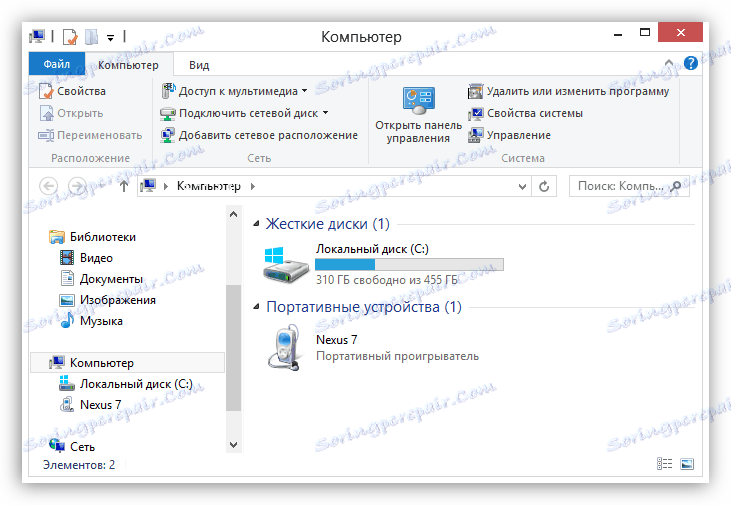
Więcej szczegółów: Jak podłączyć telefon do komputera
Po nawiązaniu połączenia między komputerem a urządzeniem mobilnym wykonaj kroki opisane w poprzedniej metodzie. Następnie dokumenty można przeglądać i używać z dowolnym wygodnym menedżerem plików.
Metoda 4: Zsynchronizuj telefon z komputerem
Jeśli korzystasz z urządzenia mobilnego na platformie Android i musisz przesłać nie tylko publicznie dostępne dokumenty, ale także niektóre ukryte pliki, możesz je zsynchronizować. Takie podejście jest jednak najtrudniejsze, w wyniku czego stanie się dostępna możliwość przesyłania plików w obu kierunkach bez istotnych ograniczeń.
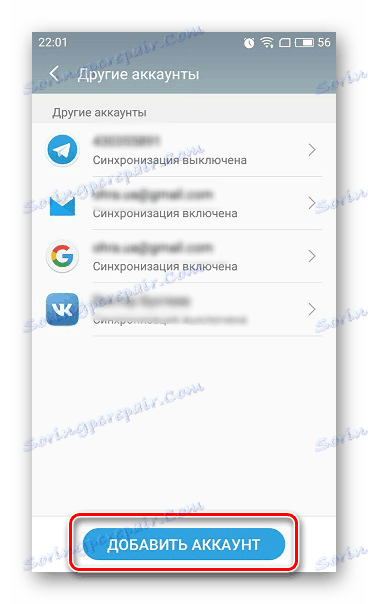
Więcej szczegółów: Jak zsynchronizować Androida z komputerem
Podobnie jak w przypadku Androida, dzięki specjalnemu oprogramowaniu można zsynchronizować iPhone'a z komputerem. Bardziej szczegółowo powiedzieliśmy o tym w jednej z instrukcji.
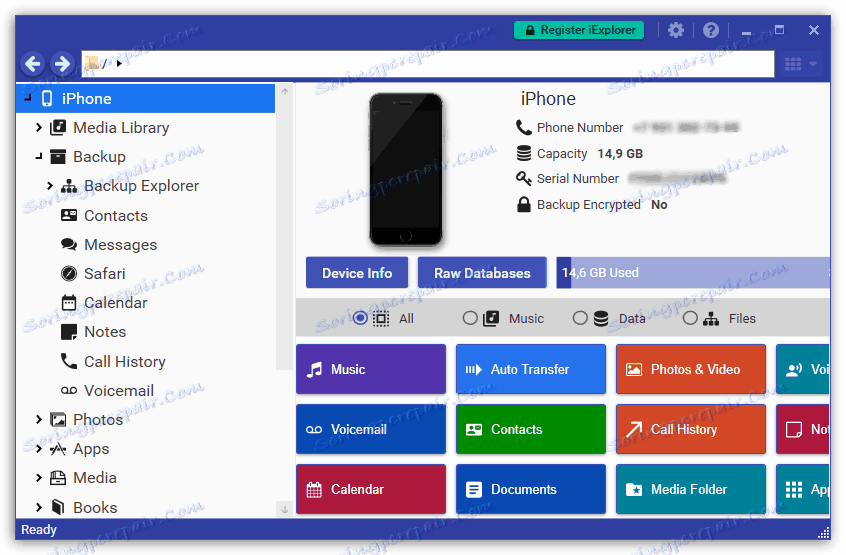
Więcej szczegółów: Oprogramowanie do synchronizacji iPhone'a z komputerem
Metoda 5: Przenieś pliki do iPhone'a
Jeśli masz iPhone'a, dostępnych jest więcej metod przesyłania danych. Jednak wiele z nich jest bezpośrednio zależnych od formatu pliku.
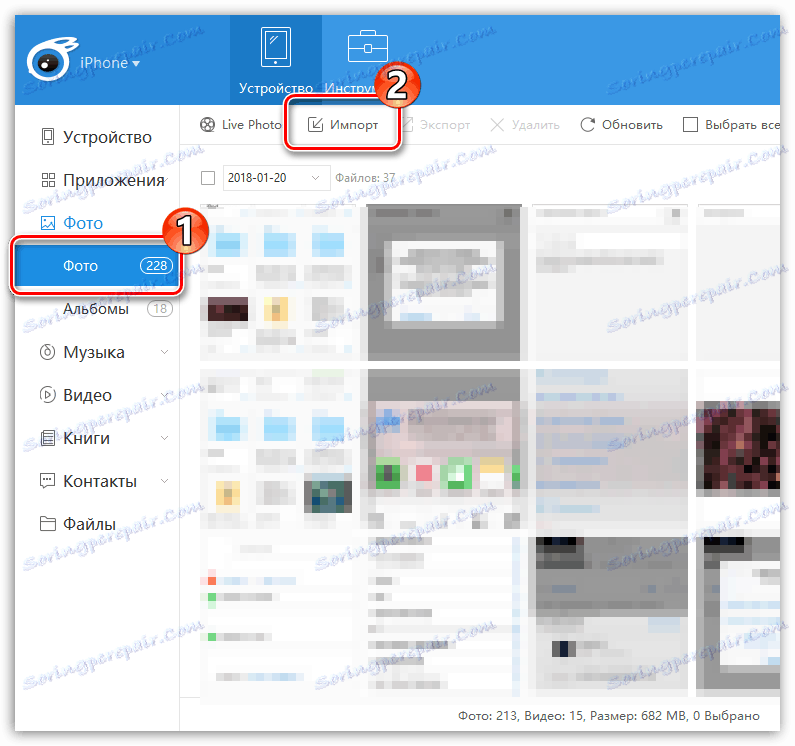
Więcej szczegółów:
Jak pobrać wideo na iPhone'a z komputera
Jak przenosić zdjęcia z komputera na iPhone'a
Jak wyrzucać muzykę na iPhone'a z komputera
Aby zapewnić ciągłą synchronizację, możesz także skorzystać z usługi. iTunes .
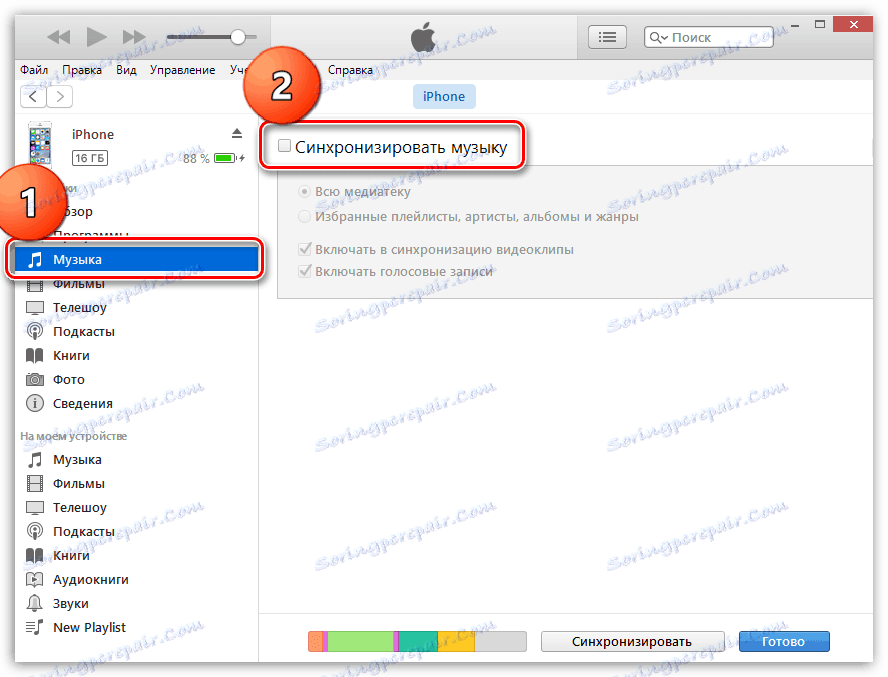
Więcej szczegółów:
Jak przez Aytyuns wyrzucić wideo na iPhone'a
Jak przesłać zdjęcia z komputera do iPhone'a za pośrednictwem iTunes
Jak dodać muzykę do iPhone'a za pomocą iTyuns
Wniosek
Bez względu na wybraną metodę szczegółowe badanie instrukcji minimalizuje możliwość wystąpienia trudności. Jeśli nadal czegoś nie rozumiesz, chętnie pomożemy w komentarzach.